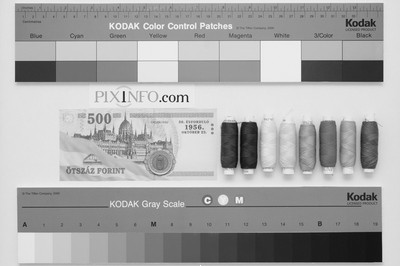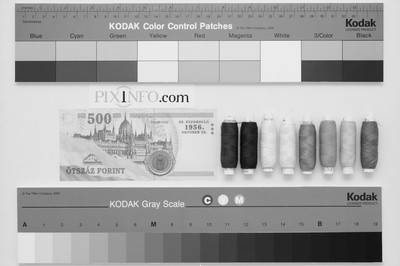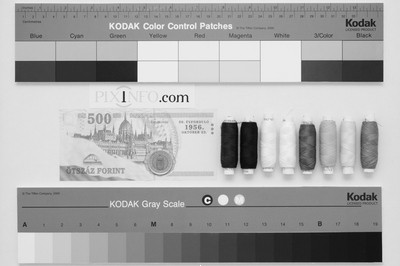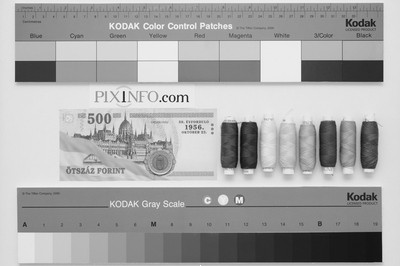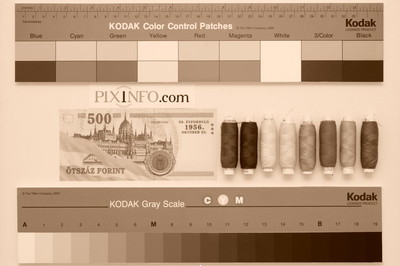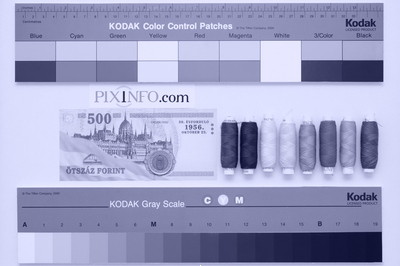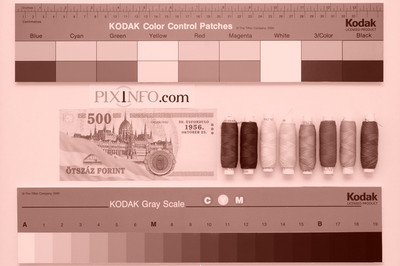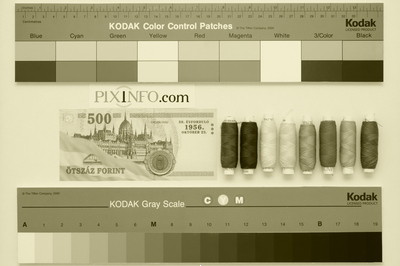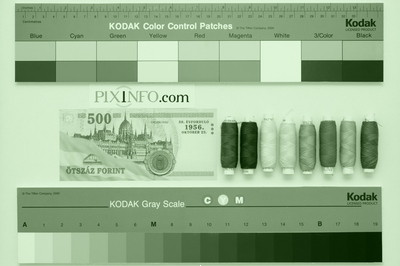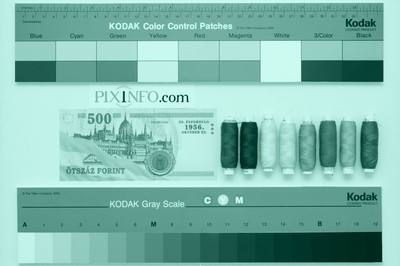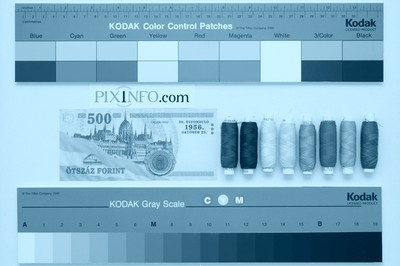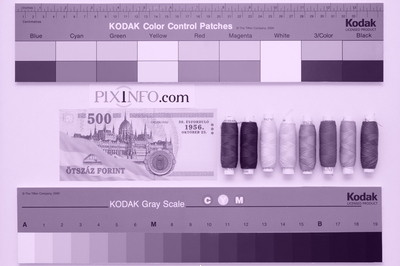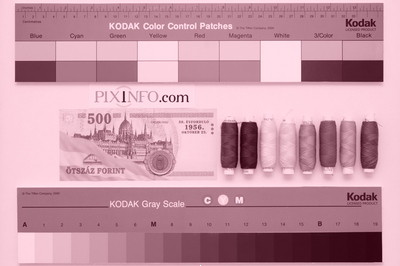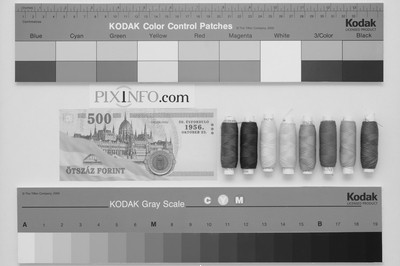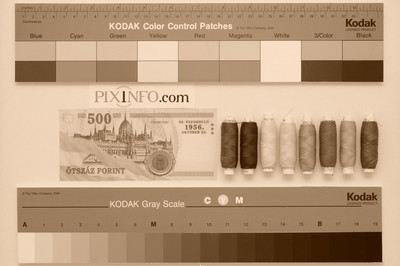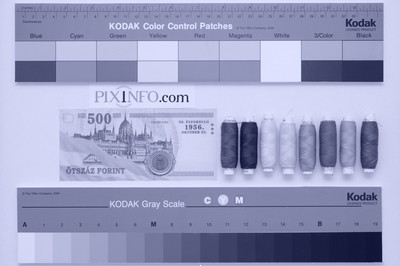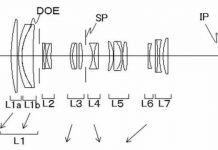Különlegességek
D-Lighting
Bár utólag is lehetséges a D-Lighting alkalmazása, mégsem az utólagos korrekcióknál tárgyaljuk, hiszen ez felvételkor is beállítható.
A D-Lighting a gradációs görbe módosításával éri el, hogy a sötétebb területek is világosabban jelenjenek meg a képen, kvázi virtuálisan megnövelve a fotózás során elért dinamikatartományt, de emellett a csúcsfényekre is vigyáz, így a D-Lighting-gel a kiégések is csökkenthetők. Az ilyen módosítás természetesen kis mértékben rontja a kép minőségét, főként a képzaj fog emelkedni.
A Nikon D300s-nál négy féle lépésben állíthatunk be D-Lighting-et, ezek hatása a lenti példákon tekinthető meg (érdemes megnézni a megfestett kivágásokat is, ahol a kiégett részeket narancssárgával jelöltük):
Aktív D-lighting
Szín üzemmódok (Picture Control)
Alapesetben 4 színmód közül választhatunk: standard, természetes, élénk és monokróm. Ezeket azonban saját szájízünknek megfelelően testreszabhatjuk és el is menthetjük.
Picture Control
Világosság (Brightness)
A PictureControl üzemmódokon belül magunk is módosíthatunk paramétereket, ezek egyike a világosság, melyet ±1 értékben állíthatunk be.
Kontraszt (Contrast)
A kontrasztot ±3 érték valamelyikére állíthatjuk.
Színtelítettség (Saturation)
Szintén ±3 értékben állítható a színtelítettség.
Színezet (Hue)
A képek színezetét is módosíthatjuk kis mértékben.
Élesítés (Sharpen)
Összesen 10 lépésben változtathatjuk meg az élesítés mértékét. Alapesetben 3-as élesítést használ a gép, ez kissé lágy képeket eredményez. Aki szereti a keményebb fotókat, javasolt az 5-ös beállítás alkalmazása. A 7-es még jól használható lehet, de a 9-es már erősen túlzó.
Élesítés (Sharpen)
Gépen belüli RAW konvertálás
Ez a funkció főként akkor jöhet jól, ha fogytán a kártyahelyünk, s szeretnénk spórolni a gyengébb képek RAW-ból JPEG-gé konvertálásával. Az így elkészített JPEG képek után az eredeti RAW fájlokat letörölhetjük, így nyerhetünk szabad helyet. Persze ilyenkor tényleg csak azokat a képeket érdemes a fényképezőgéppel konvertálni, amelyek nem a legjobban sikerültek, de nincs belőlük jobb változat. A gép LCD monitora és a RAW konvertálás viszonylag durva paraméterezése ugyanis nem alkalmas a finomhangolások elvégzésére.
RAW konvertálás előtt a következő paramétereket módosíthatjuk:
- JPEG tömörítés foka
- JPEG kép felbontása
- fehéregyensúly
- expozíció kompenzáció ±3 Fé tartományban, 1 Fé lépésben
- PictureStyle és a hozzá kapcsolódó beállítások: élesítés, kontraszt, világosság, színtelítettség, színezet
- zajszűrés foka
- színtér
Vörösszem-korrekció
Bár a beépített vaku kellően magasra pattan, ha nagy távolságban lévő személyt fotózunk (tipikusan minimum 3-4 méter) akkor előfordulhat, hogy az alany szemei a kompaktok géppel készült képekhez hasonlóan vörösek lesznek. Az ilyen képhibákat a ReTouch menüben is javíthatjuk, melyet követően JPEG kép kerül elmentésre.
A vörösszem korrekció nem új funkció, már a D300-ban is megtalálható volt. Az algoritmus remekül dolgozik, a szemfény meghagyása mellett a vörös színt eltávolítja a pupilláról, a szem élőnek hat, nem lesz matt, fakó.
(A Nikon D300 képei)
Színezés
A retouch menüben többek között lehetőség van a képek fekete-fehérré, szépiává vagy a cianotípiához hasonló színezetűvé konvertálására. A színezés előtt beállítható a színtelítettség.
Egy másik menüpontban Skylight illetve meleg színszűrő hatása szimulálható.